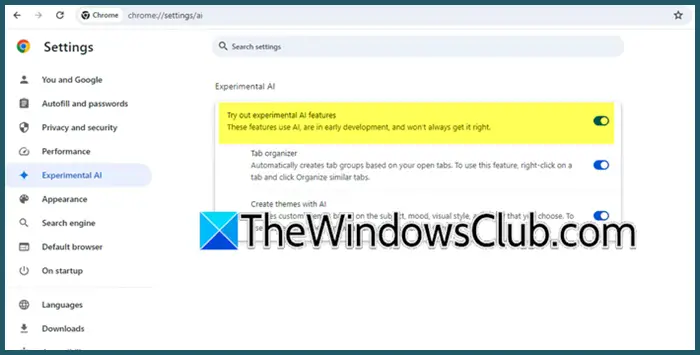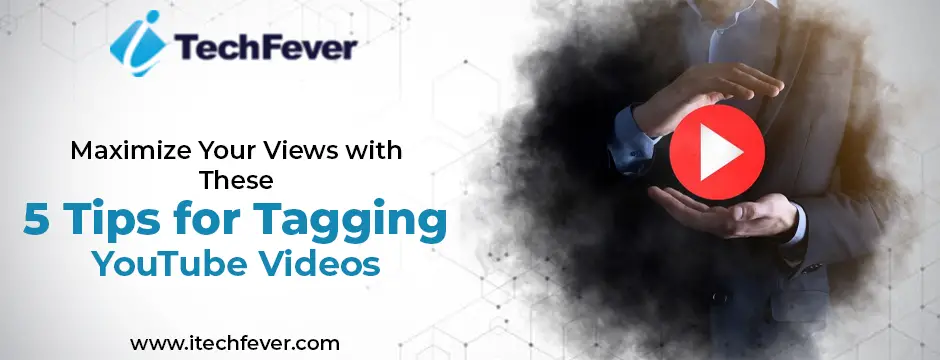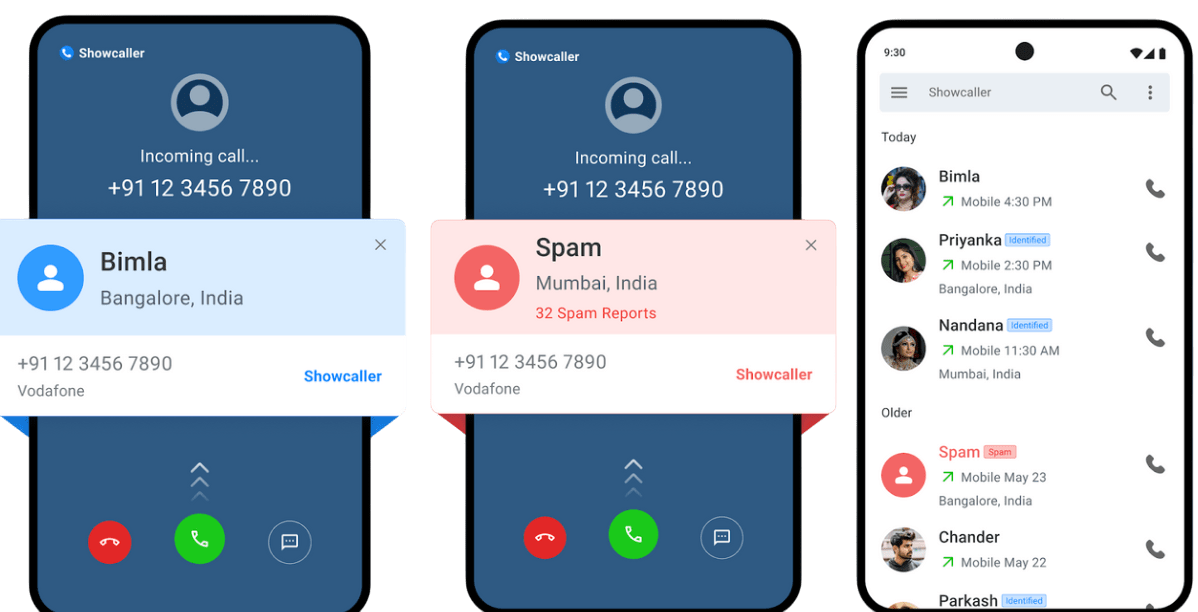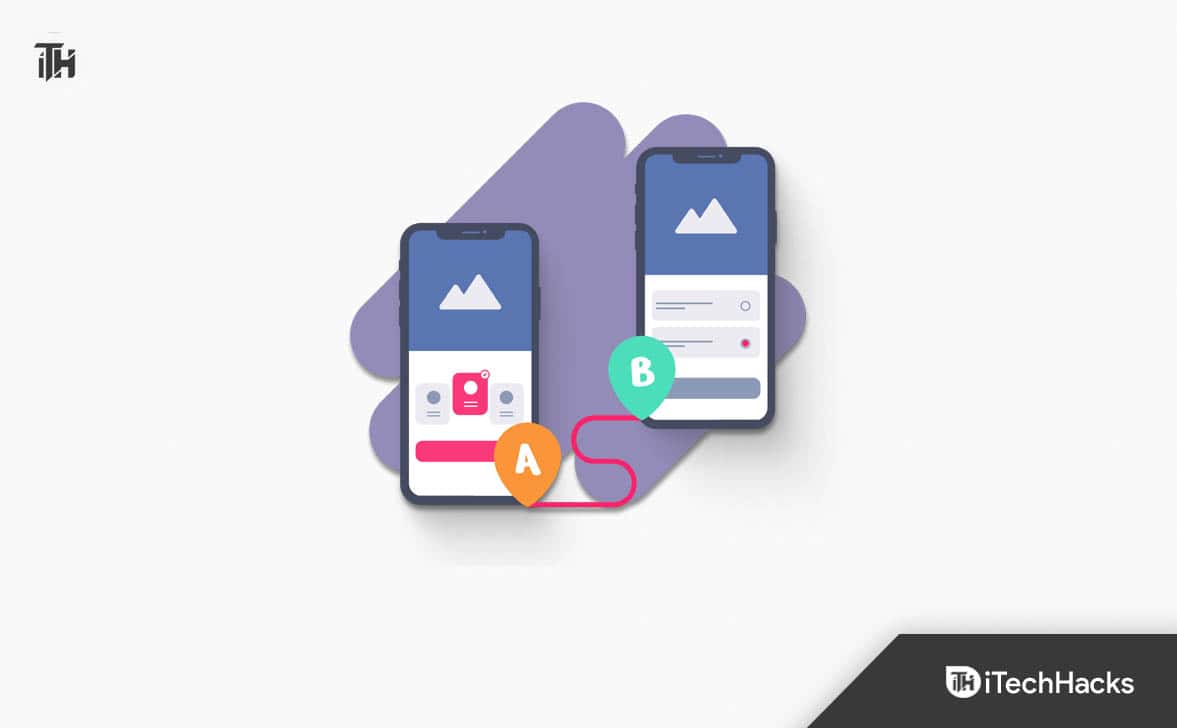Εάν λάβετε ένασφάλμα αναγνωριστικού συμβάντος VolsNAPΣτα Windows 11 ή Windows 10, τότε αυτή η ανάρτηση θα σας βοηθήσει να επιλύσετε το πρόβλημα. Ο κατάλογος των αναγνωριστικών συμβάντων περιλαμβάνει8,25,9, 33, 1, 24, 35, 28,23,14, 36, 16, κ.λπ. στα Windows 11/10 Event Viewer. Πριν ξεκινήσετε, βεβαιωθείτε ότι έχετε λογαριασμό διαχειριστή.
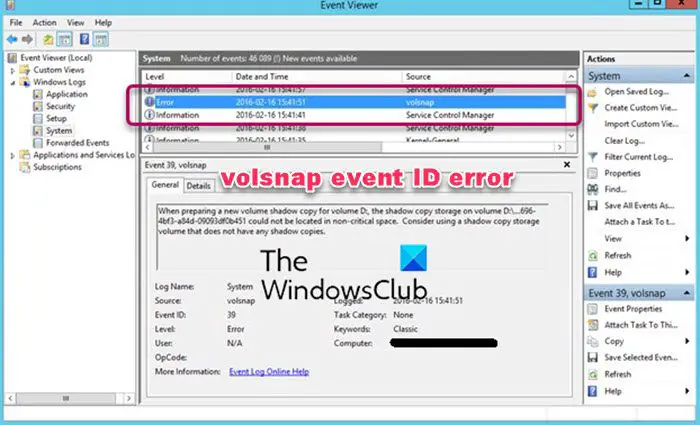
Τι είναι το Volsnap;
Volsnap ήVolsnap.sysή το στιγμιότυπο έντασης ήχου είναι ένα αρχείο συστήματος Windows που σχετίζεται με την υπηρεσία αντιγραφής έντασης ήχου (VSS). Τεχνικά είναι ένα αρχείο προγράμματος οδήγησης των Windows που βοηθά το λειτουργικό σύστημα να χρησιμοποιεί το αντίγραφο της έντασης ήχου και έχει πρόσβαση σε αρχεία πυρήνα, υλικό κλπ. Το VSS ενεργοποιείται κάθε φορά που υπάρχει λειτουργία επαναφοράς αντιγράφων ασφαλείας, εξόρυξη δεδομένων, αντίγραφα ασφαλείας δίσκου σε δίσκο κ.λπ.
Διορθώστε το σφάλμα αναγνωριστικού συμβάντος VolsNAP σε υπολογιστές Windows
Εδώ είναι ο κατάλογος των αναγνωριστικών συμβάντων που ακολουθείται από λόγους και λύσεις.
- Αναγνωριστικό συμβάντος VolsNAP 1
- Αναγνωριστικό συμβάντος VolsNAP 8
- Αναγνωριστικό συμβάντος VolsNAP 9
- Αναγνωριστικό συμβάντος VolsNAP 14 & αναγνωριστικό συμβάντος 16
- Αναγνωριστικό συμβάντος Volsnap 23
- Αναγνωριστικό συμβάντος VolsNAP 24 & 35
- Αναγνωριστικό συμβάντος VolsNAP 25
- Αναγνωριστικό συμβάντος VolsNAP 28
- ID συμβάντος Volsnap 33
- Το αναγνωριστικό συμβάντος VolsNAP 36
Θα χρειαστείτε έναν λογαριασμό διαχειριστή για να εκτελέσετε τα προτεινόμενα βήματα.
1] ID συμβάντος VolsNAP 1
Το VSS δημιουργεί μια περιοχή buffer που ονομάζεται περιοχή DIFF, η οποία χρησιμοποιείται για την προσωρινή εγγραφή αρχείων όταν μετακινούνται τα δεδομένα. Αυτό το buffer είναι δυναμικό και το VSS μπορεί να αυξηθεί όταν απαιτείται. Ωστόσο, όταν το αντίγραφο της έντασης του τόμου δεν μπορούσε να δημιουργήσει ένα διαφορετικό αρχείο περιοχής στον τόμο, παίρνετε το αναγνωριστικό συμβάντος VolsNAP 1 στα αρχεία καταγραφής.
Η μόνη λύση είναι η μετακίνηση της περιοχής DIFF σε διαφορετικό όγκο. Μπορείτε να διαμορφώσετε την περιοχή DIFF έτσι ώστε να αποθηκεύεται σε διαφορετικό όγκο και να βεβαιωθείτε ότι είναι σε μορφή NTFS. Βεβαιωθείτε ότι θα επιλέξετε να καθορίσετε κανένα όριο ή τουλάχιστον το 15% του μεγέθους της μονάδας ή άλλου δίσκου.
Σημείωμα:Όταν αλλάξει η θέση της περιοχής DIFF, διαγράφονται όλα τα προηγούμενα αντίγραφα σκιών
Για να διαμορφώσετε τα αντίγραφα της σκιάς ή την περιοχή DIFF, πρέπει να μεταβείτε στον υπολογιστή μου> Διαχείριση> Κάντε δεξί κλικ σε οποιοδήποτε έντονο όγκο και επιλέξτε Ρύθμιση αντιγράφων σκιών. Μπορείτε να ορίσετε την περιοχή DIFF σε διαφορετικό όγκο επιλέγοντας έναν όγκο από την αναπτυσσόμενη λίστα κάτω από την περιοχή αποθήκευσης και στη συνέχεια αποθηκεύστε τις αλλαγές. Δείτε τον υπάλληλοέγγραφο για πλήρεις λεπτομέρειες.
2] ID συμβάντος VolsNAP 8
Σχετίζεται με την ακεραιότητα του προγράμματος οδήγησης του προγράμματος οδήγησης. Εάν η διαδικασία χρόνου κατά τη διάρκεια της διαδικασίας, και η επόμενη αρχίζει, θα οδηγήσει σε αυτό το σφάλμα. Για να επιλύσετε αυτό, πρέπει να προγραμματίσετε αντίγραφα σκιών για διαφορετικό χρόνο. Έτσι, αν το VSS επανασυνδέεται, έχει αρκετό χρόνο για να το ολοκληρώσει.
3] Αναγνωριστικό συμβάντος VolsNAP 9
Εμφανίζεται όταν ο οδηγός VSS δεν διαθέτει αρκετούς πόρους για να εκτελέσει λειτουργίες. Μπορεί να οφείλεται σε χαμηλή μνήμη ή CPU ή φορτίο I/O υψηλού δίσκου.
Για να επιλύσετε αυτό, μάθετε τι παίρνει όλους τους πόρους και αφαιρέστε τους. Μπορείτε επίσης να επιλέξετε να εκτελέσετε το VSS σε off-timings και να διασφαλίσετε ότι η περιοχή DIFF διατίθεται σε ειδικό όγκο αντί για τον ίδιο δίσκο.
4] Αναγνωριστικό συμβάντος VolsNAP 16 & αναγνωριστικό συμβάντος 14
Τα αντίγραφα της σκιάς του όγκου C: αποβλήθηκαν λόγω αποτυχίας IO στον όγκο C:.
Το αναγνωριστικό συμβάντος 16 εμφανίζεται όταν η αποθήκευση που αποθηκεύει το VSS αναγκάζεται να αποσυναρμολογηθεί. Στην περίπτωση του ID του συμβάντος 14, η λειτουργία αποσυνδέεται λόγω αποτυχίας IO.
Δεν υπάρχει άμεση λύση, αλλά δεδομένου ότι πρόκειται για σφάλματα δίσκου, οι διαχειριστές μπορούν να εξετάσουν περαιτέρω τα συμβάντα δίσκου ή NTFS για να βρουν αυτό που προκαλεί την αποτυχία. Εάν χρειαστεί, ο δίσκος μπορεί να αντικατασταθεί.
5] Αναγνωριστικό συμβάντος VolsNAP 23
Αυτή είναι μια άλλη περίπτωση όπου δεν υπήρχε επαρκής χώρος στο δίσκο στον όγκο για να δημιουργηθεί το σκιώδες αντίγραφο της έντασης. Η μόνη διέξοδος είναι να μετακινήσετε την περιοχή DIFF σε έναν όγκο με περισσότερη χωρητικότητα αποθήκευσης ή να αφιερώσετε έναν όγκο NTFS σε αυτό.
6] ID συμβάντος VolsNAP 24 & VolsNAP Event ID 35
Το συμβάν ενεργοποιείται όταν υπάρχει ανεπαρκής χώρος δίσκου στον όγκο VSS. Εάν το αντίγραφο σκιάς δεν είναι σε θέση να αναπτυχθεί, τότε αυτό θα ακυρώσει τη λειτουργία, καθώς μπορεί να οδηγήσει περαιτέρω στη διαγραφή παλαιότερων αντιγράφων. Η λύση είναι η ίδια με άλλες που χρειάζεστε για να αυξήσετε το χώρο του VSS και της περιοχής DIFF. Μόλις ολοκληρωθεί, εκτελέστε ξανά το αντίγραφο ασφαλείας.
7] Αναγνωριστικό συμβάντος VolsNAP 25
Είναι ενεργοποιημένο όταν το φορτίο στο IO είναι πολύ υψηλό ή αντιγράφεται η αποθήκευση σκιώδους αντιγραφής. Με απλά λόγια, όταν συμβαίνει ένα αντίγραφο ασφαλείας, και ένα άλλο αντίγραφο ενεργοποιείται προσπαθώντας να δημιουργήσει αντίγραφα ασφαλείας το αντίγραφο ασφαλείας, αυτό αυξάνει το φορτίο και έχει ως αποτέλεσμα την αποτυχία.
Δεδομένου ότι το φορτίο IO είναι υψηλό, οι διαχειριστές πληροφορικής πρέπει να διατυπώσουν μια στρατηγική όπου τα χρονοδιαγράμματα δημιουργίας αντιγράφων ασφαλείας διαρκεί καθ 'όλη τη διάρκεια του χρόνου για να εξασφαλιστεί ότι δεν υπάρχει σύγκρουση. Σύμφωνα με τη Microsoft, μπορείτε να εκτελέσετε τις ακόλουθες εντολές στο μηχάνημα του κεντρικού υπολογιστή για να τοποθετήσετε το σκιώδες αντίγραφο σε άλλο δίσκο:
vssadmin add shadowstorage /For=<driveletter> /On=<destinationdriveletter> /MaxSize=UNBOUNDED vssadmin resize shadowstorage /For=<driveletter> /On=<destinationdriveletter> /MaxSize=UNBOUNDED
Βεβαιωθείτε ότι έχετε αυξήσει την ποσότητα μνήμης RAM και τους πόρους.
8] Αναγνωριστικό συμβάντος VolsNAP 28
Εμφανίζεται λόγω ενός προβλήματος με την κατανομή της ομάδας που δεν έχει περάσει. Υπάρχει διαθέσιμη από τη Microsoft. Φροντίστε να το εφαρμόσετε.
Ανάγνωση: Διορθώστε
9] Αναγνωριστικό συμβάντος VolsNAP 33
Αυτό καταγράφεται όταν η διαδικασία αφαιρεί το παλαιότερο αντίγραφο της έντασης του τόμου για να διατηρήσει τη χρήση του χώρου του δίσκου για αντίγραφα σκιάς ενός τόμου. Λειτουργεί σύμφωνα με το όριο που ορίζεται από το χρήστη.
Για να επιλύσετε το πρόβλημα, μπορείτε είτε να αυξήσετε τον χώρο που διατίθεται για VSS είτε να κατανείμετε ξεχωριστό τόμο, ώστε το αντίγραφο ασφαλείας να μην εξαντληθεί το διάστημα.
9] Αναγνωριστικό συμβάντος VolsNAP 36
Όταν το VSS δεν είναι σε θέση να αναπτύξει την αποθήκευση αντιγράφων σκιάς λόγω του εφαρμοζόμενου ορίου, ενεργοποιεί το σφάλμα. Για να επιλύσετε αυτό το σφάλμα, μπορείτε να εκτελέσετε τις ακόλουθες εντολές για να επεκτείνετε το ShadowStorage. Τα γράμματα οδήγησης πρέπει να αλλάξουν ανάλογα:
Τα περισσότερα από τα αναγνωριστικά συμβάντων VolsNAP σχετίζονται με τον αποθηκευτικό χώρο, την επικάλυψη αντιγράφων ασφαλείας και τους χαμηλούς πόρους.
Ανάγνωση: Αναγνωριστικό συμβάντος 36,.
Πώς μπορώ να απενεργοποιήσω το volsnap;
Πρέπει να απενεργοποιήσετε ή να απενεργοποιήσετε την υπηρεσία σκιάς έντασης ήχου. Ωστόσο, αυτό θα επηρεάσει ορισμένες σχετικές υπηρεσίες, όπως η αποκατάσταση του συστήματος και οι υπηρεσίες δημιουργίας αντιγράφων ασφαλείας. Σε μια υπηρεσία, μην διαθέτετε χώρο για το VSS και είστε μέσω.
Πού εξαφανίστηκαν τα αντίγραφα της Volsnap Shadow;
Σε περίπτωση που λείπουν τα παλαιότερα αντίγραφα, αυτό σημαίνει ότι έχουν αφαιρεθεί και έχουν τοποθετηθεί νέα αντίγραφα. Συνήθως συμβαίνει όταν ο χώρος που διατίθεται στο VSS είναι περιορισμένος και η διαδικασία πρέπει να δημιουργήσει χώρο. Παρόμοια με οποιαδήποτε διαδικασία δημιουργίας αντιγράφων ασφαλείας, θα διαγράψει το παλαιότερο αντίγραφο.
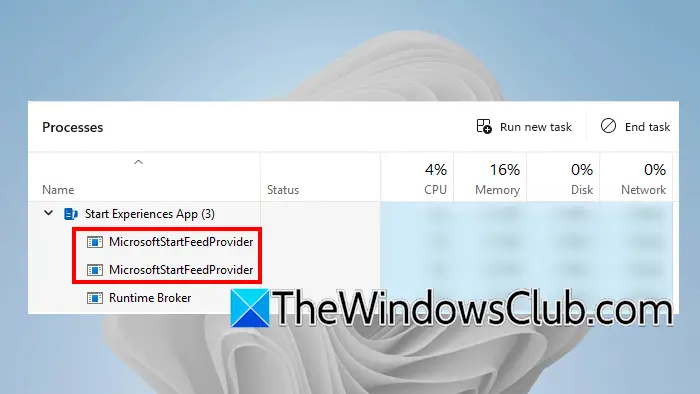


![Η υπηρεσία Intel SGX AESM τερματίστηκε απροσδόκητα [Διόρθωση]](https://elsefix.com/tech/tejana/wp-content/uploads/2024/12/intel-sgx-terminated.png)